Lahko poskusite preimenovati mapo Catroot2 ali pregledati svoj računalnik za viruse
- Mnogi ljudje so zmedeni, kaj je kriptografska storitev, ki izvaja ozadje na njihovem računalniku z operacijskim sistemom Windows 10.
- Prav tako so precej razdraženi, saj ta storitev požre veliko virov in povzroča težave z visoko porabo procesorja.
- Predlagamo, da preverite, ali obstajajo čakajoče posodobitve sistema Windows, ali popravite poškodovane sistemske datoteke, da odpravite to težavo.
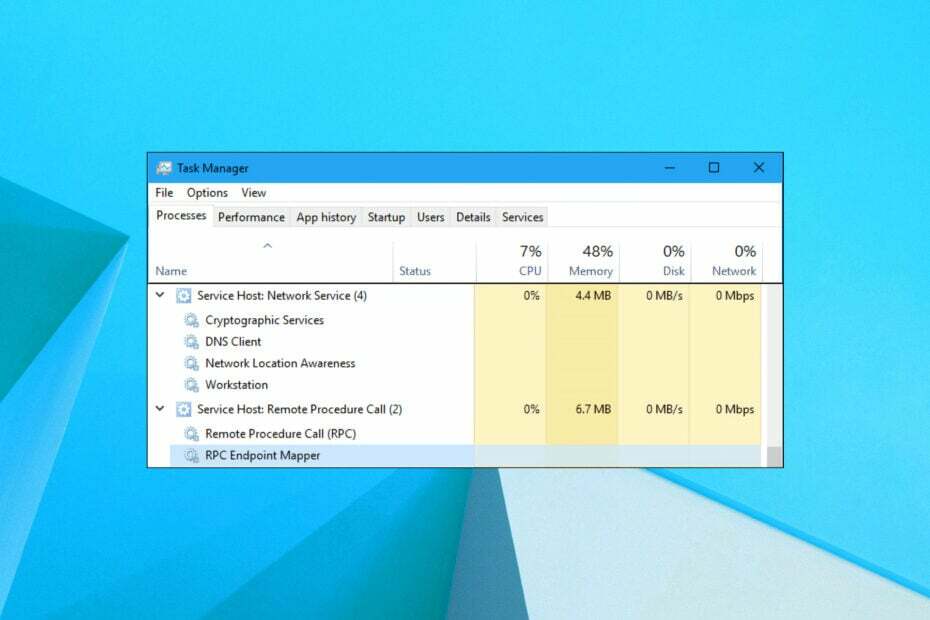
XNAMESTITE TAKO, DA KLIKNETE NA PRENOS DATOTEKE
- Prenesite Restoro PC Repair Tool ki prihaja s patentiranimi tehnologijami (patent na voljo tukaj).
- Kliknite Zaženi skeniranje da poiščete težave z operacijskim sistemom Windows, ki bi lahko povzročale težave z računalnikom.
- Kliknite Popravi vse za odpravo težav, ki vplivajo na varnost in delovanje vašega računalnika.
- Restoro je prenesel 0 bralcev ta mesec.
Je tvoja Počasno delovanje računalnika ali pa naletiš pogosti zrušitve sistema? To bi lahko bilo zato, ker storitev požre večino virov vašega procesorja. Storitev, o kateri govorimo, je kriptografska storitev, ki uporabnike Windows 10 muči že kar nekaj časa.
Uporabniki želijo odpraviti težavo visoke obremenitve procesorja kriptografskih storitev, vendar zaman. Na srečo imamo v tem priročniku nekaj učinkovitih rešitev, ki vam bodo pomagale rešiti težavo visoke obremenitve procesorja kriptografske storitve gostitelja storitve na vašem računalniku z operacijskim sistemom Windows.
Kaj je kriptografska storitev?
Preden nadaljujemo z rešitvami za rešitev problema visoke obremenitve procesorja kriptografske storitve, najprej razumemo, kaj je ta kriptografska storitev.
Kriptografska storitev v vašem računalniku z operacijskim sistemom Windows 10 je uradna Microsoftova storitev, ki izvede dejanje šifriranja in dešifriranja podatkov, ko in ko se do njih dostopa.
Razlog, zakaj uporabniki poročajo o težavi s kriptografskimi storitvami gostitelja storitve, je ta, da je programska oprema za šifriranje izvaja algoritem za zaščito podatkovne datoteke in ta postopek zahteva veliko virov.
Kako lahko odpravim težavo z visoko obremenitvijo procesorja Crytpograhic Service?
Tukaj je nekaj predhodnih rešitev, za katere predlagamo, da jih uporabite takoj:
- Zaprite vse programe in znova zaženite računalnik. To bo zagotovilo, da se vse sistemske datoteke znova naložijo od začetka, kar je bilo morda zgrešeno med prejšnjo sejo.
- Preverite, če jih imate čakajoče posodobitve sistema Windows pripravljen za namestitev. Pogosto nova posodobitev odpravi napako, povezano s prejšnjo različico.
- Skenirajte svoje PC za viruse ali zlonamerno programsko opremo saj se lahko virus zelo pogosto zakamuflira kot bistven proces in upočasni vaš računalnik z delovanjem v ozadju.
Zdaj pa si oglejmo napredne rešitve in po možnosti odpravimo visoko obremenitev procesorja, ki jo povzroča kriptografska storitev.
1. Preimenujte mapo Catroot2
- Odprite Začetek meni.
- Poiščite ukazni poziv in ga zaženite kot skrbnik.

- Vnesite spodnji ukaz, da začasno onemogočite kriptografsko storitev, in pritisnite Vnesite.
net stop cryptsvc
- Počakajte, da vidite sporočilo na cmd kriptografska storitev je bila uspešno ustavljena.
- Vnesite spodnji ukaz za preimenovati the neželena mapa catroot2 do oldcatroot2 in pritisnite Vnesite.
ren %systemroot%\System32\Catroot2 oldcatroot2 - Po nekaj sekundah vnesite spodnji ukaz in pritisnite Vnesite.
net start cryptsvc - Odprto Windows Explorer in se pomaknite do spodnje poti.
C:\Windows\System32\catroot2 - Odprite mapo F750E6C3-38EE-11D1-85E5-00C04FC295EE in izbrišite vse datoteke v njej, ki se začnejo z tmp.

- Ponovni zagon računalnik in preverite, ali to odpravlja težavo ali ne.
2. Čisti zagon računalnika
- Pritisnite Zmaga + R ključi za odpiranje Teči dialog.
- Vrsta msconfig in pritisnite Vnesite.
- Kliknite na Storitve zavihek.
- Potrdite polje zraven Skrij vse Microsoftove storitve.
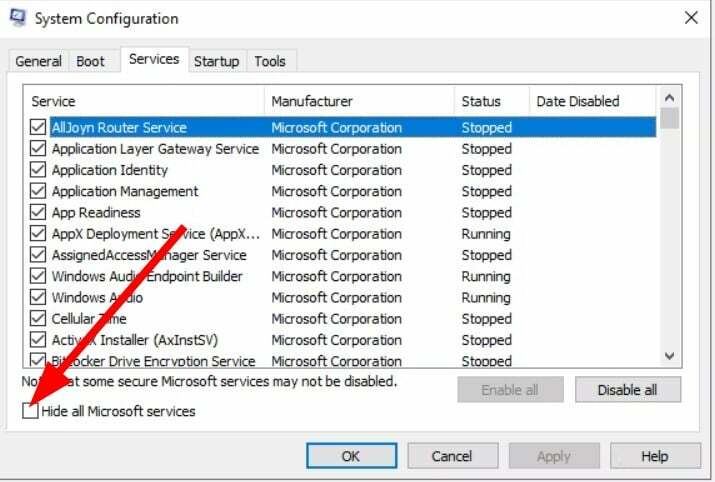
- Kliknite na Onemogoči vse.

- Preklopite na Začeti zavihek.
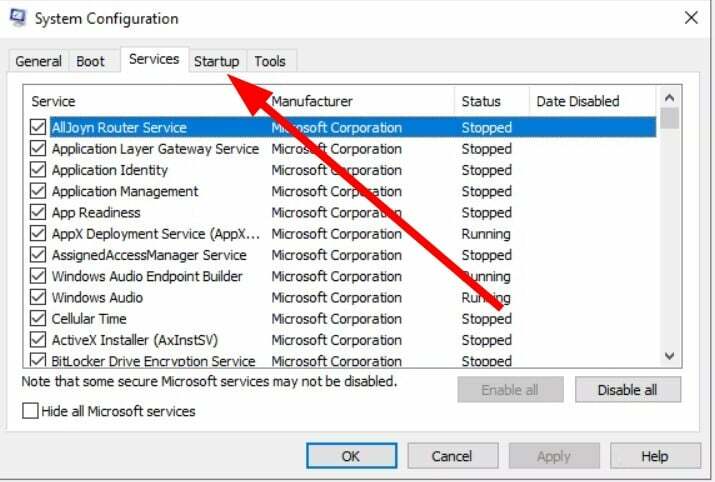
- Kliknite Odprite upravitelja opravil.
- Preklopite na Začeti zavihek.
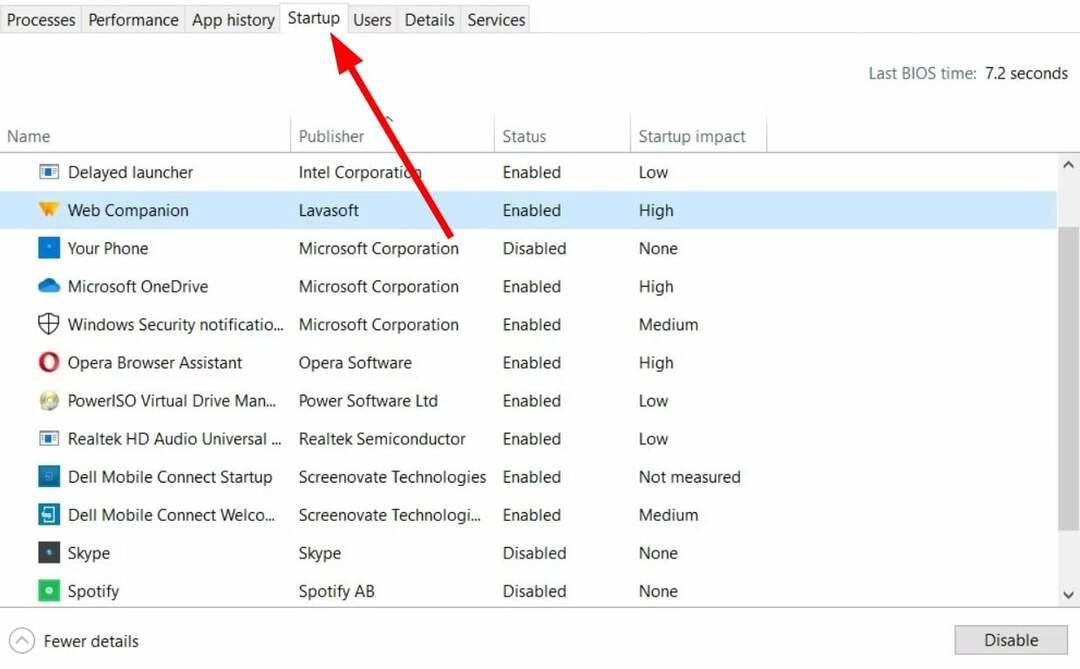
-
Onemogoči vsak od omogočeni zagonski elementi enega po enega.

- Zapri Upravitelj opravil.
- Znova zaženite računalnik in preverite, ali to odpravlja težavo ali ne.
Strokovni nasvet:
SPONZORIRANO
Nekaterih težav z osebnim računalnikom je težko rešiti, zlasti ko gre za poškodovana skladišča ali manjkajoče datoteke Windows. Če imate težave pri odpravljanju napake, je vaš sistem morda delno pokvarjen.
Priporočamo, da namestite Restoro, orodje, ki bo skeniralo vaš stroj in ugotovilo, v čem je napaka.
Klikni tukaj za prenos in začetek popravljanja.
Čisti zagon bo zagnal vaš računalnik z minimalnim naborom gonilnikov in zagonskih elementov. Naložili se bodo samo osnovni programi. Zdaj lahko preverite, ali je imela kriptografska storitev kakršne koli težave z drugim procesom, ki je na koncu povzročil visoko obremenitev procesorja.
- Kaj je Msra.exe in kako ga prenesti in uporabljati
- Jusched.exe: Kaj je to in kako ga pravilno odstraniti
- Kaj je Fondue.exe in ali bi ga morali izbrisati?
- nslookup.exe: Kaj je to in kako se ga znebiti
3. Zaženite SFC Scan in DISM
- Odprite Začetek meni.
- Poiščite ukazni poziv in ga zaženite kot skrbnik.

- Vnesite spodnji ukaz in pritisnite Vnesite.
sfc /scannow
- Ko se postopek skeniranja SFC zaključi, vnesite spodnji ukaz in pritisnite Vnesite.
DISM /Online /Cleanup-Image /RestoreHealth - Ponovni zagon vaš računalnik.
V pomoč imamo vodič obnoviti in popraviti poškodovane sistemske datoteke na vašem računalniku z operacijskim sistemom Windows. Vsebuje kup učinkovitih rešitev za odpravljanje težav, povezanih s sistemskimi datotekami.
V nasprotnem primeru lahko uporabite tudi namensko orodje tretje osebe, ki lahko popravi poškodovane sistemske datoteke z le nekaj kliki. Ime programske opreme je Restoro. Pomagal vam bo pregledati vaš računalnik, poiskati nove datoteke za zamenjavo poškodovanih, odpraviti težave, povezane z DLL, odpraviti napake BSOD in še veliko več.
⇒Pridobite Restoro
4. Ponastavite svoj računalnik
- Odprite Začetek meni.
- Vrsta obnovitev in odprto Možnosti obnovitve.
- Kliknite na Začeti gumb pod Ponastavite ta računalnik možnost.
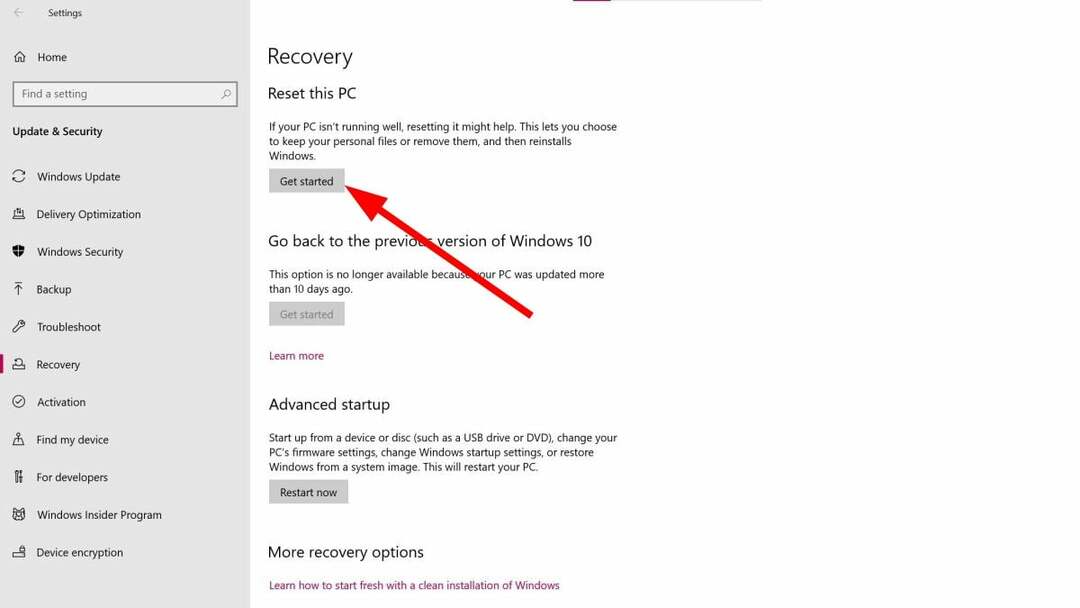
- Izberite Obdrži moje datoteke možnost, da odstranite samo aplikacije in nastavitve, vendar shranite vse svoje osebne datoteke.

- Sledite pozivom na zaslonu, dokler se računalnik ne ponastavi.
To storite le kot zadnjo možnost, če nobena od zgornjih rešitev ne deluje. Obstaja velika verjetnost, da je sama kriptografska storitev napačna in bi ponastavitev pomagala zamenjati datoteko in tudi rešiti težavo z visoko obremenitvijo procesorja.
Imamo tudi kup rešitev za odpravite težavo z visoko obremenitvijo procesorja ki se lahko sproži brez razloga. V takem primeru lahko pride prav namenska programska oprema za okužbo z virusi ali zlonamerno programsko opremo za odstranjevanje, zato priporočamo, da uporabite ESET Internet Security.
Obstaja tudi možnost, da sama kriptografska storitev ne povzroča težave z visoko porabo procesorja, ampak so drugi procesi v ozadju v nasprotju z njo in povzročajo težavo. V takšnih situacijah se lahko obrnete na naš vodnik o tem, kako lahko popravite preveč procesov v ozadju, ki se izvajajo na vašem računalniku.
To je to od nas v tem vodniku. Sporočite nam v spodnjih komentarjih, katera od zgornjih rešitev vam je pomagala rešiti težavo.
Imate še vedno težave? Popravite jih s tem orodjem:
SPONZORIRANO
Če zgornji nasveti niso rešili vaše težave, se lahko vaš računalnik sooči z globljimi težavami s sistemom Windows. Priporočamo prenos tega orodja za popravilo računalnika (ocenjeno odlično na TrustPilot.com), da jih preprosto obravnavate. Po namestitvi preprosto kliknite Zaženi skeniranje in nato pritisnite na Popravi vse.


